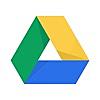TACの音源がゲットできれば、掛け流したり、音声ペン化したり、他にも何か活用できたり?するのかな😊
TACメイトのSDカードからデータをコピーして、MP3に変換する方法が他のDWEブログでいくつかあがっていました(^^)
TACのSDカードにMP3データはない
まず、SDカードはTACの裏にあり、コインなどであけられるみたいです(^^)チャレンジされる方は自己責任でおこなってくださいね😣
そのSDカードをパソコンで読み取ると
こんなフォルダが保存されていて、このデータをコピーしてデスクトップなど自分がわかりやすい場所に保存しておきます(^^)
DPAS32のフォルダがQ&Aカード
EDWE32のフォルダがトークアロングカード(TAC)HBC32のフォルダはバースデーカード
の音声データが入っているということです😊
ただし、その中のファイルはMP3ではないので、このままスマホなどに保存しても、ほとんどの方は音がちゃんと出ない😱😱😱PCのrealplayer で聞くとすっごく高い声で速く再生されるだけ😭
でも、ある無料ソフトをインストールすれば、問題は全て解決!
TACの音源をプレーヤーで聞けるように変換する方法
TACのデータをMP3に変換して、プレーヤーに保存することです
MP3という形式に変換すると、ほとんどのプレーヤーで再生できます🎶
今回、使うのは
ハヤえもんというフリーソフト
速度も調整する必要があるのかと思いましたが、このはやえもんに、もとのデータをいれると普通の音に聞こえます(^^)だから、普通のTACの音で聴きたい人は、特に設定はいじりません💦
他のソフトから再生すると速くて何を言っているかわからないのに、このハヤえもんから聞くと、普通なんです!
ということで、まず
ハヤえもん をダウンロードしてください。
「ハヤえもん ダウンロード方法」などと検索すると、方法でてきます(^^)
次に、必ずしてほしいのが
MP3として保存するための設定
インストール直後の段階では、MP3として保存を選択するとこんな感じでエラーが出ます。

そこで、以下の設定を行うことでmp3として保存できるようになります。
1. RareWaresよりLAMEをダウンロードする
2. ダウンロードしたファイルを展開し、その中のlame.exeをHayaemon.exeがあるフォルダに置く
これでmp3として一括変換でき、様々なプレーヤーで聞けるようになるはずです(^^)
さらに、


このように、1.3倍に設定してMP3 保存すれば、少し速いスピードで掛け流しすることもできます(^^)🎶
ワイヤレススピーカーを家に置いておくと、便利です!
我が家はダイソーのBluetooth スピーカーを以前は毎日使っていましが、壊れてしまいました😭
こういう防水のものならお風呂にも持っていきやすいし便利です!
スピーカーが壊れて、iphoneでDWEの音楽とか流していますが、やっぱりスピーカーが恋しいです😂
私は音楽などこちらのGoogleドライブに保存しています。15GB無料で使えるので😊🎶
iphoneの容量をあまり使わないようにと思っています😊音楽を再生するときは
こちらのアプリから、Googleドライブにアクセスするとランダム再生や、リピート再生、1.25倍や0.8倍などの設定もできます(^^)また、最近知ったこちら
ハヤえもんのアプリ
TACの音源を変換して、ミニTACカード作って、音声ペン化したいなぁと考えております😊🎶
あとTACの音源から、DWEポスターの音源を編集したりもできます(^^)Fun with wordsのCDにもポスターと同じ単語があります(^^)
音声ペンも音声が流れる電子ブックも私からの紹介でお安くしてもらうことができます(^^)
Qpenは1000円割引よりも安くなる方法もあります❤️
少しでも安く買いたい方は是非
インスタsarashizuki_dweまでメッセージください(^^)
いつもブログを見ていただき有難うございます。
この記事が参考になった方
私を応援してくださる方は
クリックでいいね!していただけると嬉しいです。
↓↓↓↓↓↓↓↓↓↓
![]()